| N/A |
Nombre total d'acteurs
|
Lorsqu'aucun acteur n’est sélectionné, affiche le nombre total d'acteurs dans le modèle (y compris les acteurs de collaboration ainsi que le Compass, le panneau BOM, la caméra et le sol). Cliquez sur cette option pour afficher une boîte de dialogue indiquant les informations suivantes : - le nombre total d’acteurs de géométrie dans le modèle
- le nombre total de groupes d'assemblages dans le modèle
- le nombre total d’acteurs de collaboration dans le modèle
- (en mode fully-shattered uniquement) le nombre total d'acteurs qui ne sont pas chargés
- la profondeur maximale de l'arbre d'assemblage
Remarque:
En mode fully-shattered, tous les nombres prennent en compte les acteurs qui ne sont pas chargés.
|
| N/A |
n de n acteurs
|
Affiche le nombre d'acteurs sélectionnés. Cliquez sur cette option pour afficher une boîte de dialogue indiquant les informations suivantes : - le nombre total d’acteurs de géométrie dans le modèle
- le nombre total de groupes d'assemblages dans le modèle
- le nombre total d’acteurs de collaboration dans le modèle
- La plage de profondeurs de la sélection (profondeur minimale - profondeur maximale)
Remarque:
En mode fully-shattered, tous les nombres prennent en compte les acteurs qui ne sont pas chargés.
|

|
Mode Design
|
Lorsque cette option est désactivée, le comportement du fichier Composer est simulé dans Composer Player. Désactiver par exemple Mode Design pour tester les liens vers les événements. pour tester les liens vers les événements. |

|
Mode Caméra Perspective
|
Bascule entre les modes de projection en perspective et orthogonal. En mode perspective, la taille de l'acteur dépend de sa distance par rapport au point de vue de la caméra. Le mode perspective est le résultat normalement vu par l'œil. Les lignes parallèles s'éloignent jusqu'à disparaître. Le mode orthogonal élimine l'effet de distance depuis la caméra (la taille de l'acteur reste toujours la même).

|

| | Mode orthogonal | Mode Perspective |
Remarques:
- Vous pouvez modifier l'angle de perspective par défaut. Voir Caméra.
- Pour garantir une animation fluide entre les vues, utiliser le même mode pour chaque vue.
|

|
Mode Grille
|
Accroche les acteurs aux lignes de grille lors de la création ou la translation d'acteurs. La rotation d'acteur s'accroche en outre par incréments de 45 degrés. Par exemple, créer une grille et activer Mode Grille pour dessiner des polylignes ou pour positionner des acteurs de collaboration. Voir Commandes d'outils. pour dessiner des polylignes ou pour positionner des acteurs de collaboration. Voir Commandes d'outils. |

|
Afficher/Masquer le Papier
|
Affiche les marges de papier (espace papier) dans le viewport.

|
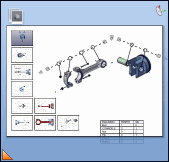
| | Désactivé | Lettre activée, Portrait |
Remarques:
- Définir l'espace papier. Voir Espace papier.
- L'espace papier est toujours affiché lorsque le workshop Illustration technique ou Image haute résolution est ouvert.
|
|
Niveau de Zoom Papier
|
Affiche le niveau de zoom papier actuel. |
|
Zoom papier |
Effectue un zoom sur l'espace papier de 10 % à 400 % de la taille du viewport. Pour zoomer, faire glisser le curseur ou cliquer sur  ou ou  . Vous pouvez également zoomer sur l'espace papier en appuyant sur Ctrl tout en déplaçant la molette de la souris. . Vous pouvez également zoomer sur l'espace papier en appuyant sur Ctrl tout en déplaçant la molette de la souris.
|

|
Ajuster le Papier au Viewport |
Réinitialise l'espace papier pour le faire correspondre à la taille du viewport (zoom à 100 %).
|